Даже в Ubuntu пользователи сталкиваются с такой проблемой, как отсутствие звука. Если в Windows это проблема драйверов, которая решается чаще всего перезагрузкой, то с Linux дело обстоит немного иначе. Драйверы в данной операционной системе встроены в ядро, но при этом есть библиотеки управления звуковой подсистемой, в которой и возникают периодические сбои. Сегодня я рассмотрю возможные причины и методы решения отсутствия звука в Linux Ubuntu.
Возможные причины
Если после установки системы нужный драйвер не был найден, система переключается на другой, универсальный, который будет работать без дополнительной настройки. Возможно, в таких случаях и пропадает звук. Допустимы и другие причины:
- Звук в микшере отключен по умолчанию, ползунки спущены до нуля или же стоит галочка около пункта «Выключен звук».
- Не работает модуль ALSA (для проверки исправности необходим специальный набор утилит).
- Настройки ALSA не сохранены.
- Аудиодрайвер не установлен.
- Включен диспетчер речи.
- Фиктивный выход после отключения режима сна.
Решения
Причин отсутствия звука в Linux Ubuntu не мало, и метод решения проблемы для каждой из них свой. Я рекомендую проверять все в той последовательности, которую укажу далее, чтобы точно выявить неполадку, устранить ее и при этом избежать лишних действий.
How to enable HDMI Audio with Linux
Настройка громкости и беззвучного режима
Если звук раньше был, но потом в какой-то момент просто пропал (ни с того ни с сего так), для начала стоит проверить микшер громкости. Значок управления звуком находится в правом верхнем углу – нажимаю на него и смотрю, не переведен ли ползунок на минимальную отметку.
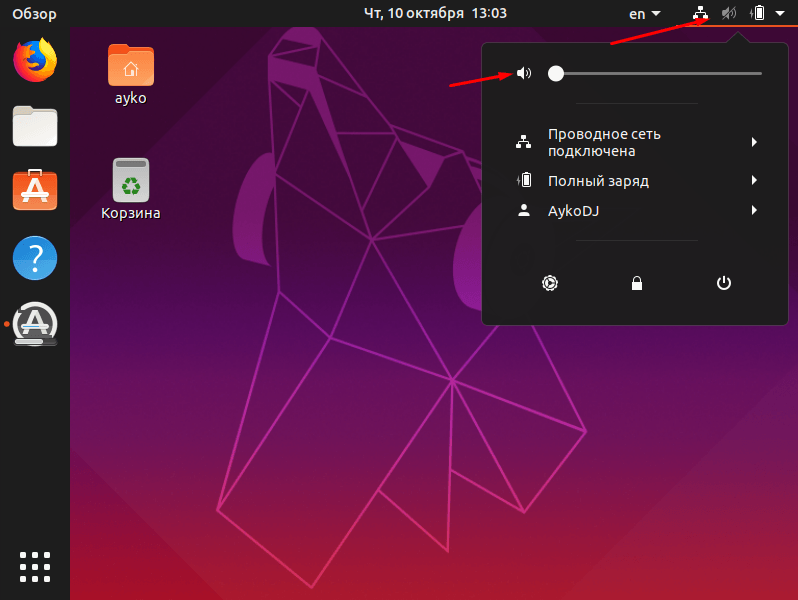
Сначала проверяю, не отключен ли звук в системном микшере
Уровень громкости можно проверить и в настройках системы. Для этого открываю соответствующее меню и перехожу во вкладку «Звук». Там же можно проверить уровень громкости на всех установленных аудиоустройствах.
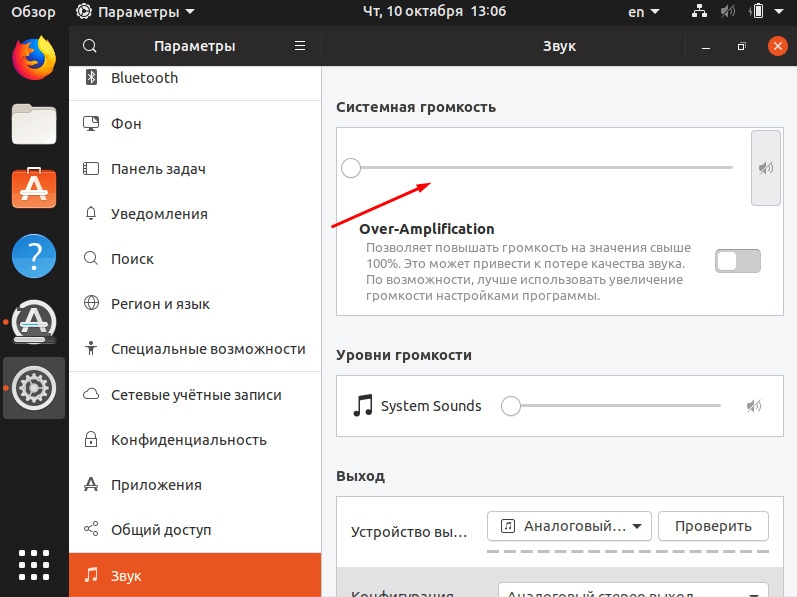
В системных настройках есть специальный раздел, в котором можно регулировать громкость на разных устройствах.
ALSA
В операционной системе есть собственный инструмент для управления звуками ALSA. Допустимо, что настройки системы она не принимает, и у нее есть собственный регулятор. Для перехода к нему необходимо открыть командную строку «Терминал» и ввести вот такую команду:
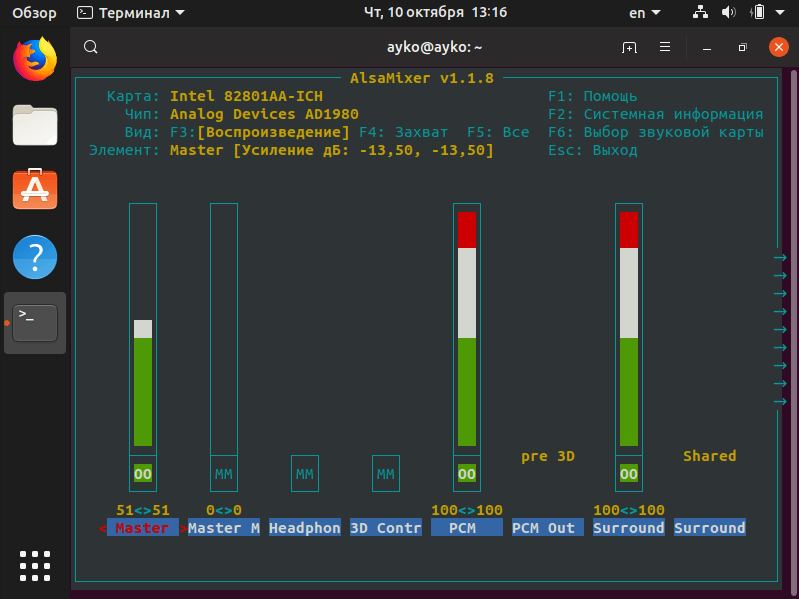
Вот так выглядит графический интерфейс программы ALSA
Да, у нее есть графический интерфейс, и разобраться в нем не так уж и сложно. Если под указанными обозначениями присутствует значение MM, это означает, что устройство находится в беззвучном режиме или выключено. В данном случае необходимо просто перейти к нужному пункту с помощью стрелок вправо/влево, затем нажать на кнопку M для отключения беззвучного режима. Уровень громкости регулируется кликом по кнопкам вверх/вниз.
How To Fix Audio Issues On Ubuntu Linux *SOLVED*
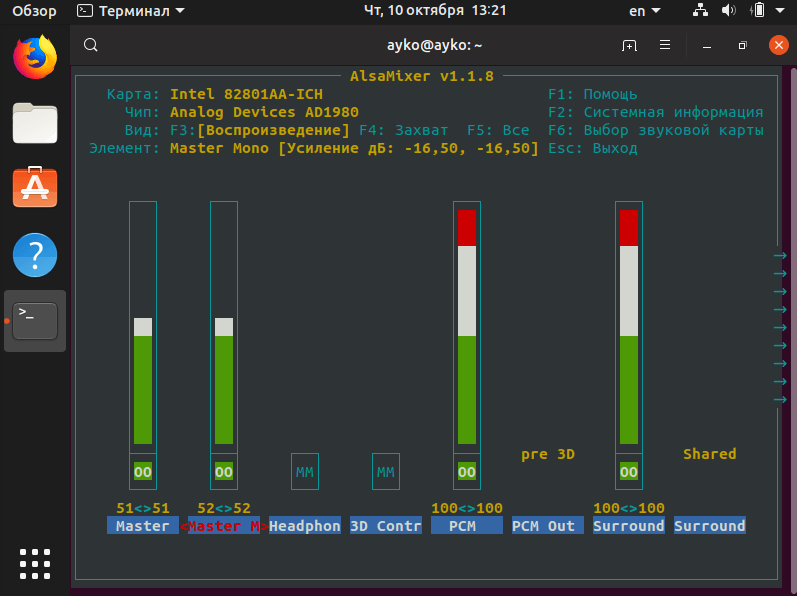
Перехожу к нужному пункту, отключаю беззвучный режим и увеличиваю уровень громкости до нужной отметки
При выходе сохранять настройки не нужно, так как они применяются автоматически. Чтобы перейти обратно к командной строке «Терминал», необходимо просто нажать на клавишу Esc. Если это не помогло решить проблему отсутствия звука, значит, идем дальше.
Перезагрузка модуля ALSA
Если при просмотре настроек не было обнаружено никаких аудиоустройств, значит, проблема кроется в распознавании звуковой карты. Одно из решений – перезапуск утилиты ALSA, и делается это по следующей команде:
sudo alsa force-reload
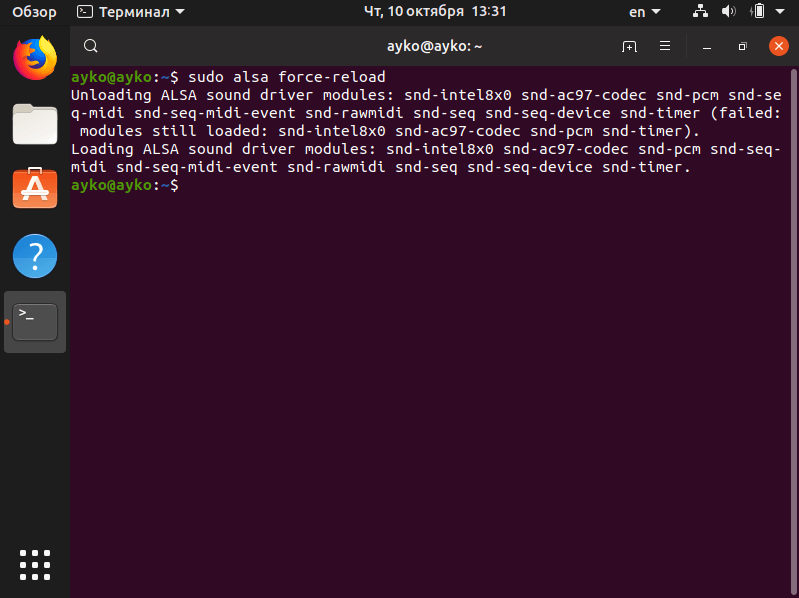
Если проблемы со звуком не устранились, перезагружаю утилиту ALSA через «Терминал»
Как только процедура будет выполнена, необходимо перезагрузить компьютер. Если после этого звук появился, то проблема решилась. Нет – идем дальше.
Переустановка драйверов ALSA и PulseAudio
Можно еще попробовать полностью переустановить ALSA и Pulse Audio. Для этого в «Терминале» потребуется дать вот такие запросы:
sudo apt remove —purge alsa-base pulseaudio
sudo apt install alsa-base pulseaudio
После того как переустановка будет проведена, нужно будет сделать рестарт миксера с помощью той же команды, что я указывала выше, а потом перезапустить систему.
Отключение диспетчера речи
Данная утилита должна быть отключена в Linux для нормального функционирования аудиосистемы. Чтобы проверить ее работу, необходимо открыть в командной строке «Терминал» соответствующий конфигурационный файл и проверить, находится ли напротив строчки RUN значение no. Для этого я даю вот такую команду
vi /etc/default/speech-dispatcher.
Заключение
Причин отсутствия звука в Linux Ubuntu может быть несколько, и методы решения для каждой неполадки свои. В основном, все эти действия достаточно просты и не требуют профессиональных навыков и знаний. Достаточно ввести в «Терминале» нужную команду, и процедура будет выполнена.
Источник: tehnichka.pro
unixforum.org
Задался вопросом добиться воспроизведения звука через hdmi, чего хотел не добился и все стало как-то непонятно.
Сейчас установлены:
alsa-driver-1.0.21
alsa-lib-1.0.21a
alsa-oss-1.0.17
alsa-utils-1.0.18
При загрузке, alsa ругается, что нет доступа к нужным ей папкам. Но работает в KDE. При этом alsamixer говорит, что используется HDA Intel NVIDIA ID 3, а через настройку системы KDE уверен что используется HDA Intel ALC262 Analog. При этом после установки alsa-driver-1.0.21 пропали некоторые ползунки из микшера.
Попробовал поставить пакеты alsa с диска slackware 13.0, при этом сначала удалив все пакеты alsa. При загрузке alsa загружается нормально, но в KDE пишет устройство было удалено и микшер не загружается, alsamixer тоже ругается.
Как вообще правильно обновить alsa и получить передачу звука по hdmi кабелю? Аппаратно все работает в винде звук по hmi есть.
Спасибо сказали:
RocksLinux Сообщения: 223 ОС: Slackware
Re: Решено: Alsa и hdmi
Сообщение RocksLinux » 12.12.2009 23:25
P.s. Извините, сегодня не в состоянии комментировать
«Знать, что мы знаем то, что мы знаем, и что мы не знаем того, чего мы не знаем — это и есть истинное знание». //Конфуций\
120 минут классики рока
Спасибо сказали:
Archangel Сообщения: 431 ОС: Slackware64-14.1
Re: Решено: Alsa и hdmi
Сообщение Archangel » 13.12.2009 00:37
Снес опять все alsa пакеты и заново установил, теперь такой набор:
alsa-driver-1.0.21
alsa-lib-1.0.21a
alsa-oss—1.0.17 (так понял новее нет)
alsa-utils-1.0.21
ругаться при загрузке перестал, в KDE тоже не ругается. alsamixer по прежнему показывает Chip: Nvidia ID 3, а KDE видит только ALC262 Analog.
Я так понимаю там должен быть выбор между ALC262 Analog и Nvidia, но его почему-то нет.
Насколько понял, все таки Nvidia не видиться как звуковая карта, потому как:
bash-3.1# aplay -l **** List of PLAYBACK Hardware Devices **** card 0: Intel [HDA Intel], device 0: ALC262 Analog [ALC262 Analog] Subdevices: 0/1 Subdevice #0: subdevice #0
Спасибо сказали:
RocksLinux Сообщения: 223 ОС: Slackware
Re: Решено: Alsa и hdmi
Сообщение RocksLinux » 13.12.2009 23:58
Хотел поинтересоватся, у Вас IEC958 канал включён?
И какая видео карта?
cat /proc/asound/devices ?
через что воспроизводите звук?
можно попробовать Nvidia ID 3 в blacklist запихать, и посмотреть как alsa поведёт себя /usr/sbin/alsaconf
«Знать, что мы знаем то, что мы знаем, и что мы не знаем того, чего мы не знаем — это и есть истинное знание». //Конфуций\
120 минут классики рока
Спасибо сказали:
Archangel Сообщения: 431 ОС: Slackware64-14.1
Re: Решено: Alsa и hdmi
Сообщение Archangel » 14.12.2009 01:36
Видеокарта Nvidia 9200M GS, IEC958 я так понял в микшере должен быть, у меня его там нет, прилагаю скриншот alsamixer.
bash-3.1# cat /proc/asound/devices 0: [ 0] : control 4: [ 0- 0]: hardware dependent 5: [ 0- 1]: hardware dependent 6: [ 0- 2]: hardware dependent 16: [ 0- 0]: digital audio playback 24: [ 0- 0]: digital audio capture 33: : timer

Если имеете ввиду через какое устройство воспроизвожу, то получается HDA Intel, ALC262 Analog, другого система не видит.
Создал в /etc/hotplug/ файл blacklist (его там небыло), и просто прописал туда Nvidia ID 3, потом запустил alsaconf, никаких изменений не произошло.
Покопался дальше и нашел файл blacklist.conf в /etc/modprobe.d там кстати blacklist snd-intel8x0m уже есть.
Спасибо сказали:
RocksLinux Сообщения: 223 ОС: Slackware
Re: Решено: Alsa и hdmi
Сообщение RocksLinux » 14.12.2009 04:32
Мда, плохой я стал, думал у Вас snd-hda-intel, а не snd-intel8x0
Мне кажеься тут либо c определением звуковухи возится, либо попробовать настройки «прошить». Но это балтология, на деле, как именно Вам делать, Х** знает.
На досуг: http://ubuntuforums.org/showthread.php?t=616845HDA Intel, ALC262 Analog, другого система не видит.».
Но я не пойму, почему alsamixer определяет Chip: Nvidia ID 3. Кто скажет?
Выложите как можно больше информации. Минимум запустите — alsamixer-F2 и скопируйте всё сюда + aplay -L не помешает. Может повезёт и кто подскажет.
У самого мыслишки какие есть?
«Знать, что мы знаем то, что мы знаем, и что мы не знаем того, чего мы не знаем — это и есть истинное знание». //Конфуций\
120 минут классики рока
Спасибо сказали:
Archangel Сообщения: 431 ОС: Slackware64-14.1
Re: Решено: Alsa и hdmi
Сообщение Archangel » 14.12.2009 09:05
Вот меня тоже эта Nvidia ID 3, с толку сбило.
bash-3.1# lspci | grep Audio 00:1b.0 Audio device: Intel Corporation 82801I (ICH9 Family) HD Audio Controller (rev 03)
Так что, обнаруживается только одно аудио устройство.
bash-3.1# aplay -L default_CARD=Intel HDA Intel, ALC262 Analog Default Audio Device front_CARD=Intel,DEV=0 HDA Intel, ALC262 Analog Front speakers surround40_CARD=Intel,DEV=0 HDA Intel, ALC262 Analog 4.0 Surround output to Front and Rear speakers surround41_CARD=Intel,DEV=0 HDA Intel, ALC262 Analog 4.1 Surround output to Front, Rear and Subwoofer speakers surround50_CARD=Intel,DEV=0 HDA Intel, ALC262 Analog 5.0 Surround output to Front, Center and Rear speakers surround51_CARD=Intel,DEV=0 HDA Intel, ALC262 Analog 5.1 Surround output to Front, Center, Rear and Subwoofer speakers surround71_CARD=Intel,DEV=0 HDA Intel, ALC262 Analog 7.1 Surround output to Front, Center, Side, Rear and Woofer speakers null Discard all samples (playback) or generate zero samples (capture)
/proc/asound/version Advanced Linux Sound Architecture Driver Version 1.0.21. Compiled on Dec 11 2009 for kernel 2.6.29.6-smp (SMP). /proc/asound/cards 0 [Intel ]: HDA-Intel — HDA Intel HDA Intel at 0xf6200000 irq 22 /proc/asound/devices 0: [ 0] : control 4: [ 0- 0]: hardware dependent 5: [ 0- 1]: hardware dependent 6: [ 0- 2]: hardware dependent 16: [ 0- 0]: digital audio playback 24: [ 0- 0]: digital audio capture 33: : timer /proc/asound/oss/devices /proc/asound/timers G0: system timer : 1000.000us (10000000 ticks) P0-0-0: PCM playback 0-0-0 : SLAVE P0-0-1: PCM capture 0-0-1 : SLAVE /proc/asound/pcm 00-00: ALC262 Analog : ALC262 Analog : playback 1 : capture 1
почитал я вот эту статейку:
http://www.dzhi.sp.ru/articles/HOWTO-four-. d-in-Linux.html
думается, надо копать modprobe, еще вроде писали, что надо чтобы в ядре была включена поддержка звука по hdmi, я в ковырянии ядра не силен.
PS Да не, все не плохо, у меня snd-hda-inte, просто в личке предгали закинуть snd-intel8x0m в blackist, а оно там уже есть.
Спасибо сказали:
RocksLinux Сообщения: 223 ОС: Slackware
Re: Решено: Alsa и hdmi
Сообщение RocksLinux » 14.12.2009 11:47
14.12.2009 09:05
думается, надо копать modprobe, еще вроде писали, что надо чтобы в ядре была включена поддержка звука по hdmi, я в ковырянии ядра не силен.
PS Да не, все не плохо, у меня snd-hda-inte, просто в личке предгали закинуть snd-intel8x0m в blackist, а оно там уже есть.
Извините, что ввёл в заблуждение — я просто шаблон накидал, как Вы видели сами, там даже рассположения блеклиста не то.
(и cho вместо echo ).
Ещё не читал, но это, мне кажется сомнителым — это было актуально для более «молодых» ядер, а с Slackware 13 там уже
всё на мази, должно быть. modprobe — надо шевелить всё что можно. Я думаю тут «кодеки» и «режимы» работы надо
настройть. Всё это дело затрудняет, то что последнее время много багов устранено в alsa, так что тем в инете,
про эту звуовую карточку много, но не понять что в багах сейчас исправили, а что нужно править.
И опять же «горячий» hdmi в Linux появился недавно.
P.s. я пока плохо знаком со звуком в Linux. Просто все молчат, и даже не пробуют. Вот и потудал, чем чёрт не шутит.
P.p.s. Вы через какой проигрователь пытаетесь воспроизвести звук по hdmi
P.p.p.s. У Вас система давно стоит, если я долго драч* и результата нет, с нуля стараюсь начинать.
«Знать, что мы знаем то, что мы знаем, и что мы не знаем того, чего мы не знаем — это и есть истинное знание». //Конфуций\
120 минут классики рока
Спасибо сказали:
Archangel Сообщения: 431 ОС: Slackware64-14.1
Re: Решено: Alsa и hdmi
Сообщение Archangel » 14.12.2009 14:59
Да уже с год стоит, еще 12.2 ставил, потом обновлялся, раньше просто как-то не задавался таким вопросом, недавно приобрел монитор вот и подключаю ноутбук к нему. Переставлять не охота, поставил ardour2 иногда домашним мелодии на рингтоны порезать, там зависимостей задолбался удовлетворять и еще несколько программ тянущих за собой длинную цепь зависимостей, второй раз на такой подвиг не тянет.
Ну из всех программ, только у скайпа видиться вывод звука по hdmi(но если его выбрать, то тишина), у остальных плееров в перечне устройств hdmi нет. Причем звук воспроизводиться только при выборе устройста default, если выбрать hw:0,0, то звука нет.
Насколько понял с linuxquestions, то hdmi устройство появилось только после установки ядра 2.6.30. А так похоже видит alsa, да ядро неймет. Будем познавать как ядро собирать.
Похоже правильно гадали, поставил новое ядро из карента, появилась hdmi звуковая карточка, думаю вопрос исчерпан.
Источник: unixforum.org
Нет звука в Ubuntu 18.04
Иногда мы можем сталкиваться с такой проблемой, что в системе нет звука. В Windows, обычно, это вызывается проблемами со звуковыми драйверами и решается, чаще всего, переустановкой. В Linux же всё немного по-другому. Драйверы здесь встроены в ядро, но есть библиотеки управления звуковой подсистемой, которые иногда могут вызывать сбои и проблемы.
В этой небольшой статье мы рассмотрим несколько способов борьбы с такой проблемой, как «нет звука Ubuntu 18.04». Несмотря на то, что статья пишется для версии 18.04, она должна отлично работать, как на новых, так и на более старых версиях, а также в других дистрибутивах Linux.
Что делать, если нет звука в Ubuntu?
1. Громкость и беззвучный режим
Если в вашей системе раньше был звук, а потом пропал, нужно сначала проверить уровень громкости. Конечно, это очень простая причина, но не упомянуть о ней нельзя. Значок управления громкостью находится в правом верхнем углу:
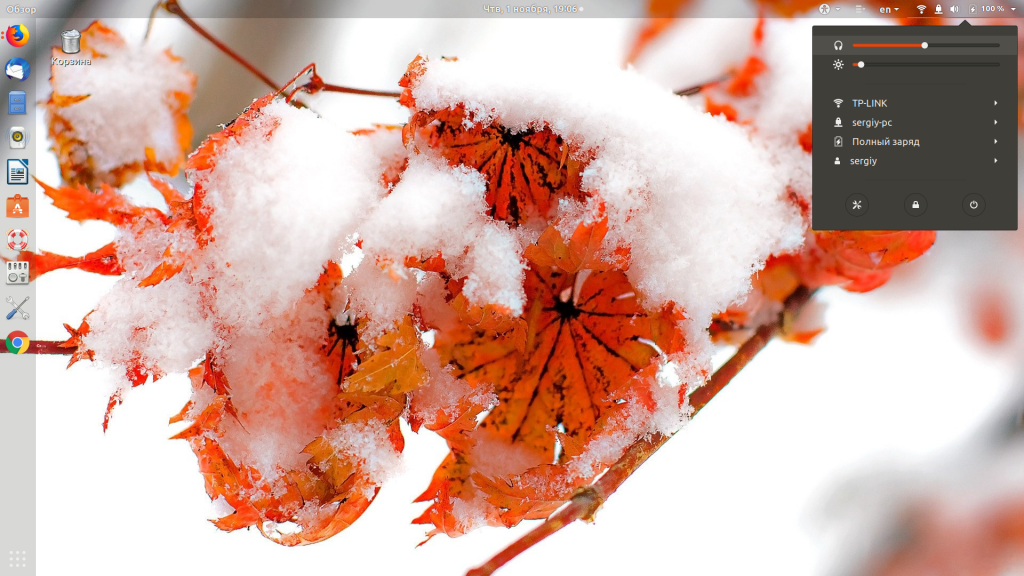
Также можно посмотреть громкость в настройках системы. Для этого откройте утилиту настроек и перейдите на вкладку звук:
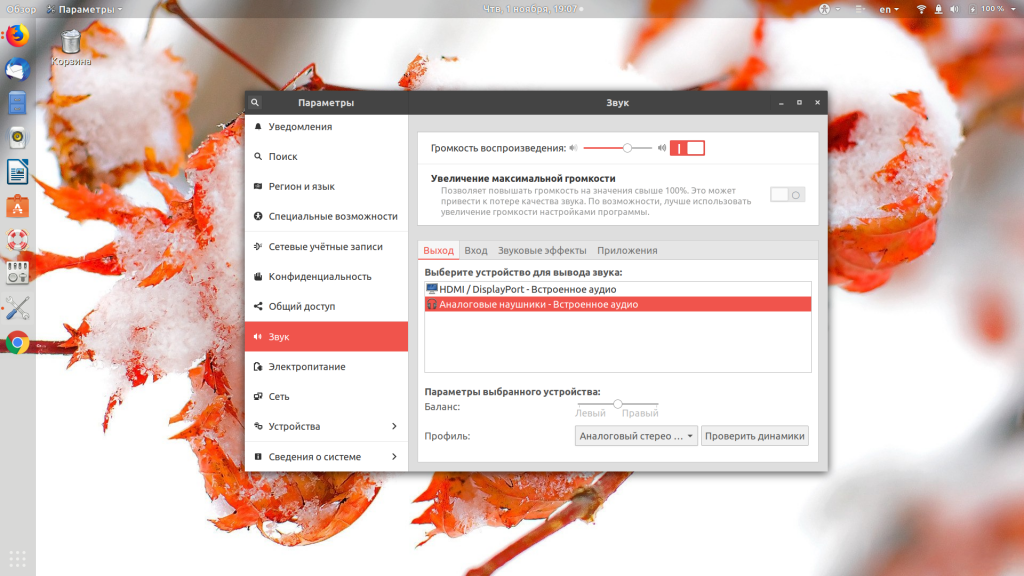
Именно здесь выполняется настройка звука Ubuntu. На этой вкладке смотрим, включён ли вообще звук, для какого устройства он включён, а также его громкость. Обратите внимание, что звук нужно передавать на колонки, а не на HDMI-выход экрана. Обычно это работает именно так.
Очень часто система управления звуком ALSA не обращает внимания на настройки системы, у неё есть свой инструмент настройки громкости. Если выше перечисленные способы не помогли, можно попробовать его. Выполните в терминале:
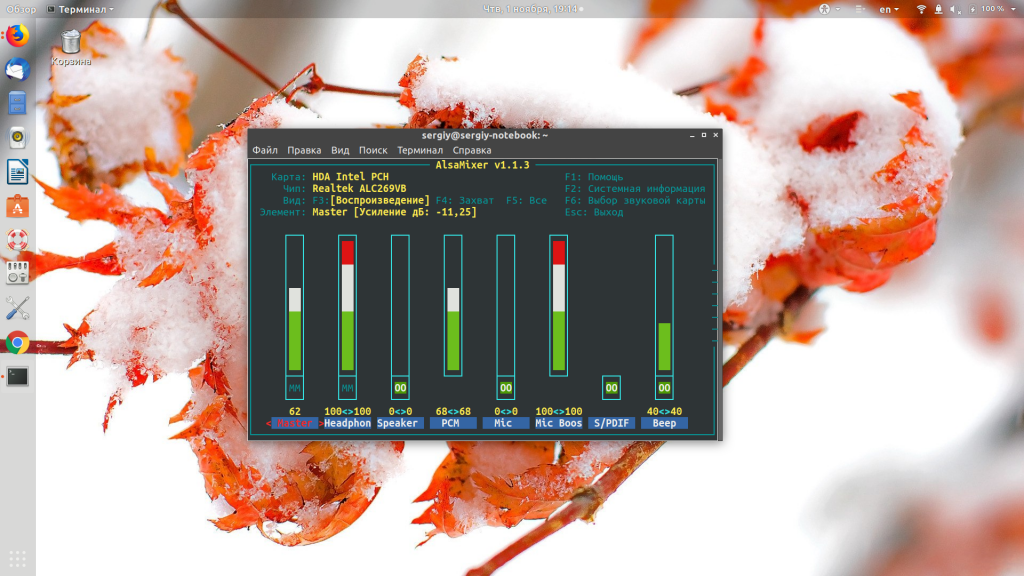
Это инструмент командной строки, но у него есть псевдографический интерфейс, поэтому в нём будет не сложно разобраться. Здесь представлены все звуковые устройства системы и их уровень громкости. Убедитесь, что нигде нет обозначения MM, это значит, что устройство находится в беззвучном режиме, особенно обратите внимание на Master, Hearphones и PCM. Если на одном из устройств выключена громкость или установлен беззвучный режим, выберите его с помощью кнопок со стрелками вправо/влево, а затем нажмите M, чтобы включить звук. Громкость звука настраивается кнопками вверх и вниз на клавиатуре.
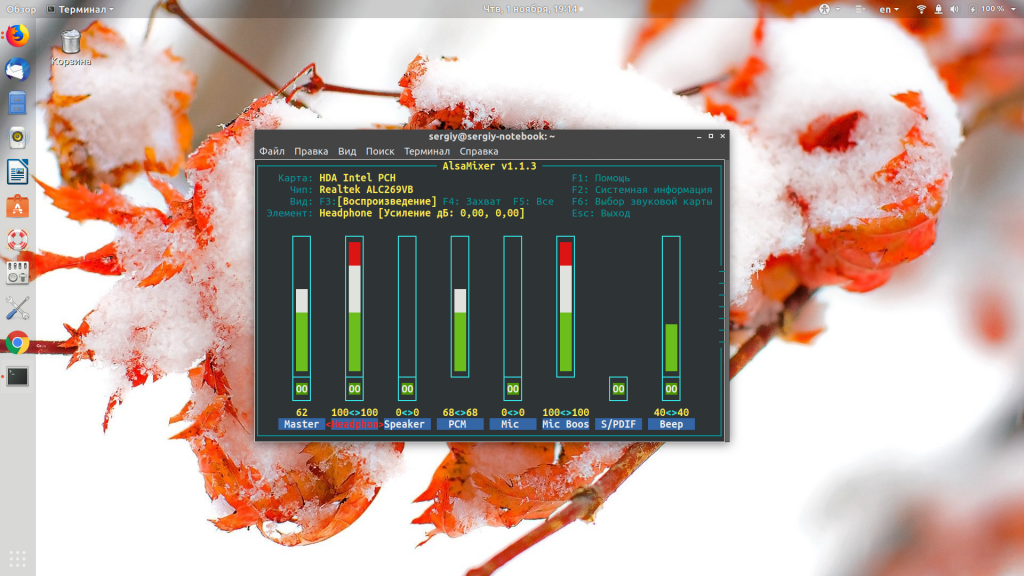
Должно быть как на скриншоте, сохранять настройки не нужно, они применяются в реальном времени. Для выхода из программы нажмите кнопку Esc. Скорее всего ваша проблема «нет звука Ubuntu» уже была решена, если же нет, есть ещё несколько вариантов.
2. Перезагрузка модулей ALSA
Если вариант с настройками звука не сработал, например, потому что в настройках вовсе нет никаких устройств, значит ваша звуковая карта не распознаётся. Эту проблему можно попытаться решить, перезапустив ALSA, для этого выполните команду:
sudo alsa force-reload

После выполнения команды нужно перезапустить компьютер, и если всё прошло хорошо, то в списке устройств в настройках появится ваше звуковое устройство.
3. Переустановка ALSA и PulseAudio
Если же и это решение не помогло, вы можете попробовать полностью переустановить ALSA и PulseAudio. Для этого выполните такие команды:
sudo apt remove —purge alsa-base pulseaudio
sudo apt install alsa-base pulseaudio
Затем снова перезапустите ALSA:
sudo alsa force-reload
Далее, перезагрузите свой компьютер.
4. Диспетчер речи
Этот компонент системы должен быть отключён. Чтобы убедится, что это действительно так, откройте конфигурационный файл /etc/default/speech-dispatcher и убедитесь, что в строчке RUN находится значение no:
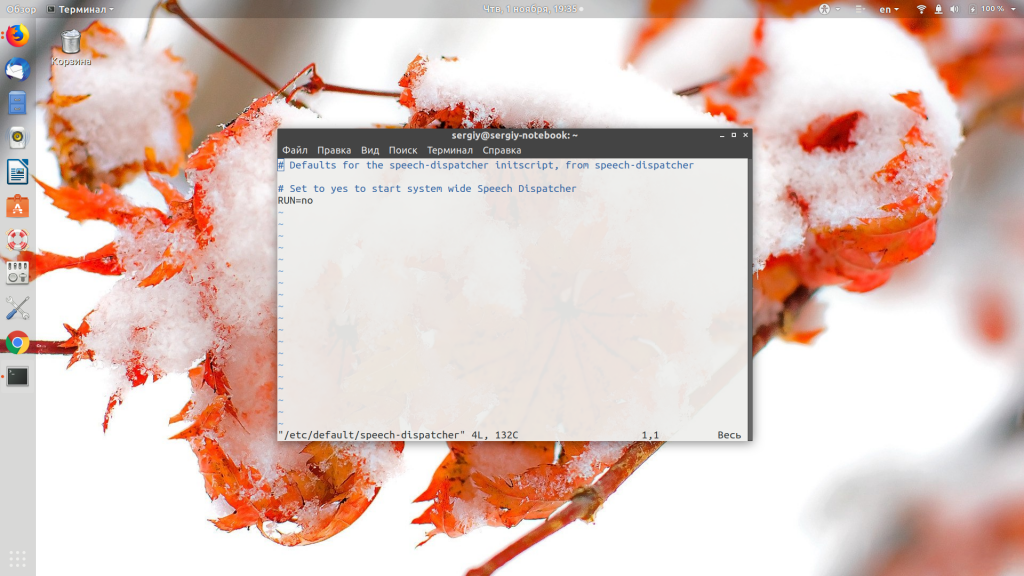
Выводы
Сегодня мы рассмотрели, что делать, если не работает звук Ubuntu. Как видите, есть несколько решений проблемы, и я надеюсь, что одно из них вам поможет. Также вы можете проверить свои колонки. Если они исправны, то при касании пальцем к штекеру колонок будет слышен негромкий щелчок. Во всяком случае, теперь вы знаете, что делать, если пропал звук в Ubuntu.
Обнаружили ошибку в тексте? Сообщите мне об этом. Выделите текст с ошибкой и нажмите Ctrl+Enter.
Источник: losst.pro